很多用户在使用win10系统时经常遇到win10 IE打不开的情况,发生这种情况很大程度上给用户带来了不便,那么遇到win10系统ie无法使用这种情况该怎么办?下面小编为大家带来解决win10系统ie无法使用的两个方法及步骤。
具体方法步骤如下:
方法一:
1、在win10系统搜索框中搜索“命令”,找到命令提示符之后,右键以管理员身份运行,如下图所示:
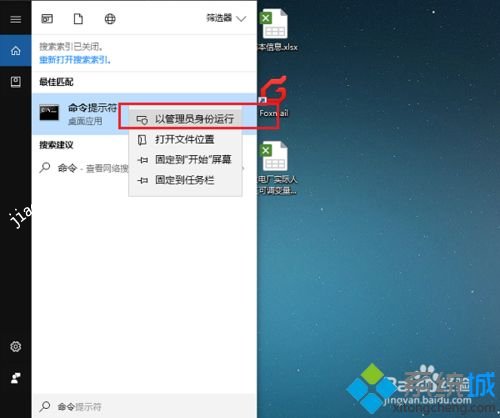
2、打开命令提示符之后,输入“netsh winsock reset”,按回车键进行重置Winsock,重启电脑之后,再去打开ie,查看是否能正常使用,如下图所示:
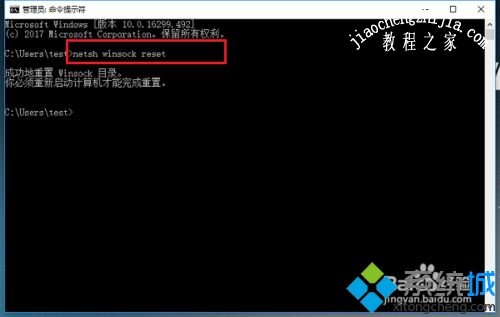
END
方法二:重置浏览器设置
1、在win10系统上打开Internet选项,在连接界面中,点击局域网设置,如下图所示:
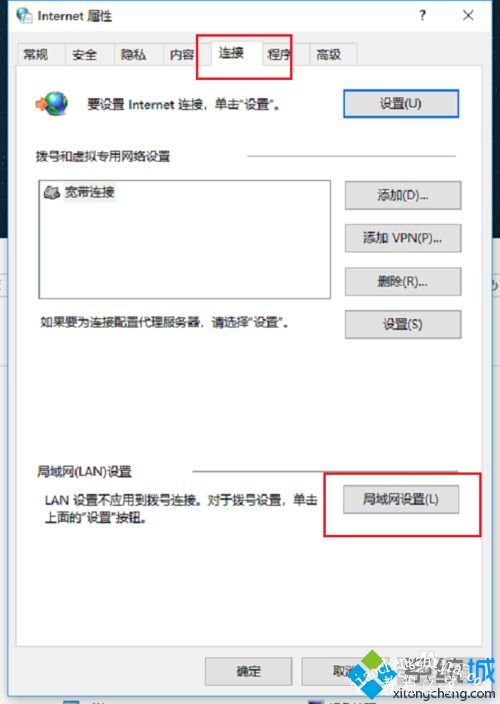
2、进去局域网设置界面之后,将勾选全部取消掉,如下图所示:
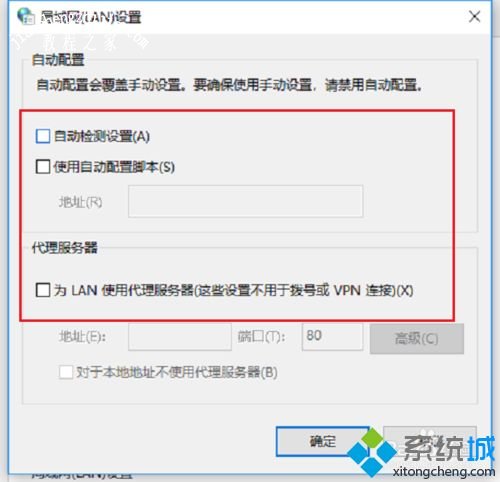
3、进去命令提示符之后,先输入netsh,按回车键之后,输入winhttp,如下图所示:
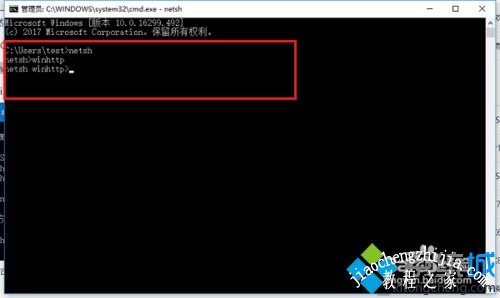
4、按回车键之后,输入import proxysource=ie进行重置浏览器设置,如下图所示:

以上就是小编为大家带来的解决win10系统ie无法使用的方法步骤,通过上述的方法步骤就可以解决win10系统ie无法使用的问题。














